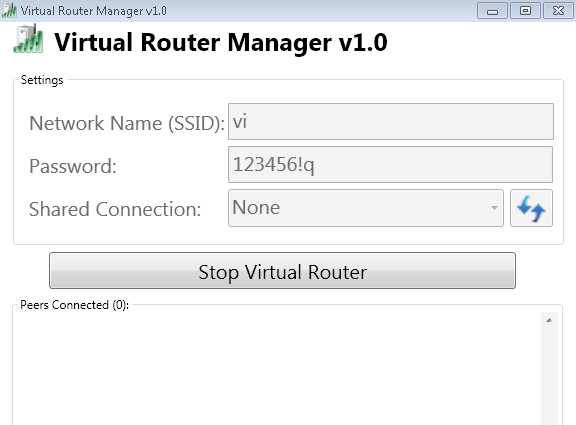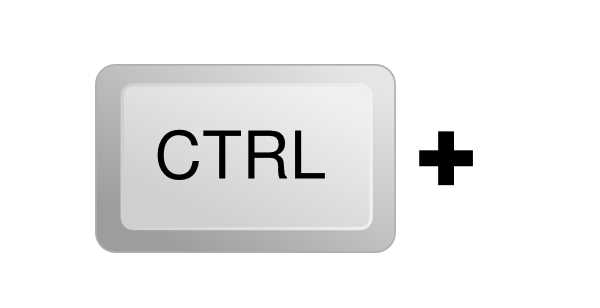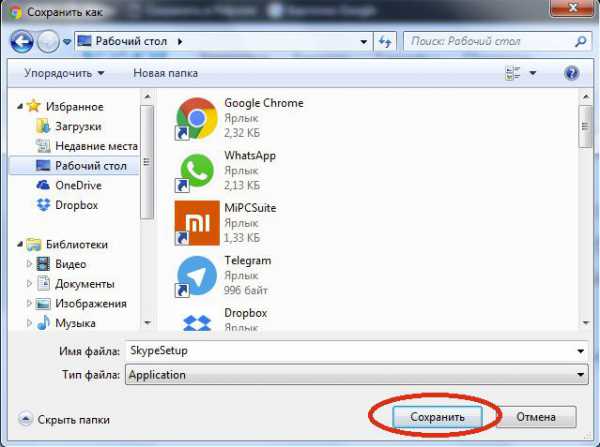Как сделать мощнее ноутбук
Как сделать работу ноутбука быстрее
Если у вас слабый ноутбук, его работу можно сделать быстрее. Для этого нужно выполнить несколько движений пальчиками на клавиатуре.
Сделать ноутбук быстрым поможет следующее: отключение лишних служб, настройка загрузки программ при запуске windows, обновление драйверов, чистка реестра и разгон процессора.
Сильно увеличить производительность ноутбука, чтобы он работал быстрее — не получится, это не компьютер, где легко меняется любой компонент (видеокарта, процессор).
Думаю, что ознакомившись с материалом и выполнив рекомендации, многим удастся свой ноутбук сделать значительно быстрее.
Как сделать ноутбук быстрым отключив ненужные службы
Ваш ноутбук существенно быстрым, если вы отключите лишние службы, особенно это касается эффектов Aero.
Чтобы это сделать, нажмите пуск и с правой стороны, кликните правой мышью на «компьютер» и щелкните по строке «свойства» (в самом низу).
Далее нажмите на строку «дополнительные параметры системы» (внизу с левой стороны) и выберите параметры, как на рис. Ниже.
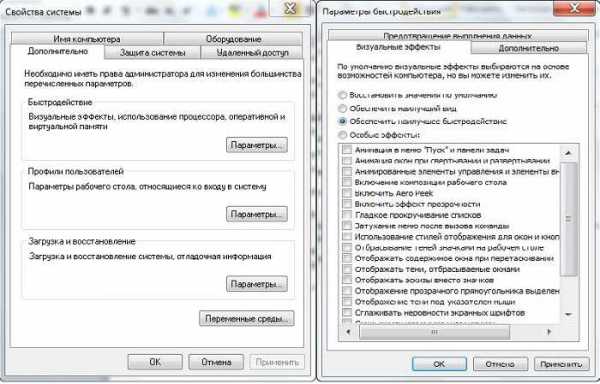
Потом поставьте галочку напротив строки «обеспечить наилучшее быстродействие», щелкните внизу на опцию «применить» и подтвердите — нажав «ОК».
Как сделать ноутбук быстрее отключив запуск ненужных программ
Устанавливая программы, большинство даже не подозревает, что они автоматически прописываются в реестре, для самостоятельного запуска при включении компьютера – хотя нужны они вам очень редко.
Если автоматический запуск программ (когда их много), то освободите оперативную память и ваш ПК будет работать значительно быстрее.
Сделать такие настройки можно разными способами: стандартным и с помощью программ.
Можете просто войти в панель управления, нажать на раздел «администрирование», дважды кликнуть по строке «конфигурация системы» и перейти на вкладку «автозагрузка».

Теперь просто снимите галочки напротив ненужных вам постоянно приложений и подтвердите, кликнув «ОК».
Повышение быстроты ноутбука обновлением драйверов
На быстроту работы ноутбука больше всего влияет видеокарта и процессор, поэтому всегда следите за выходом новых драйверов.
Обновлять их лучше всего на сайтах производителей. Например, у вас процессор «Интел», то зайдите на оф сайт. Там выберите автоматический поиск новых драйверов.
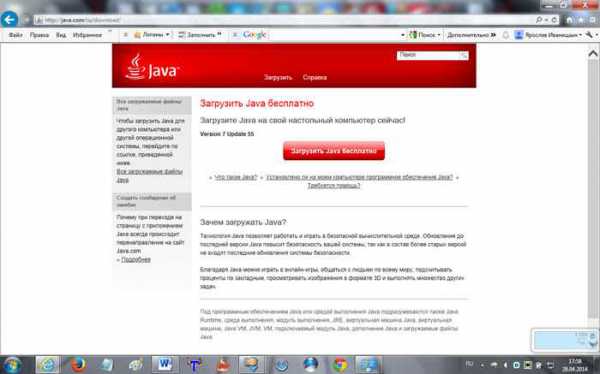
Вам будет предложено скачать «Java» — скачайте и установите, тогда система сможет просканировать ваш компьютер и подсказать, что нужно скачать и установить.
Точно также можете поступить с видеокартой «NVIDIA».Как обстоят дела с «Radeon» и «AMD» не знаю — ими не пользуюсь.
Сделать ноутбук быстрым почистив реестр
Если реестр виндовс сильно засорится, то скорость ноутбука, несомненно, упадет – если его почистить то восстановится (станет быстрее).
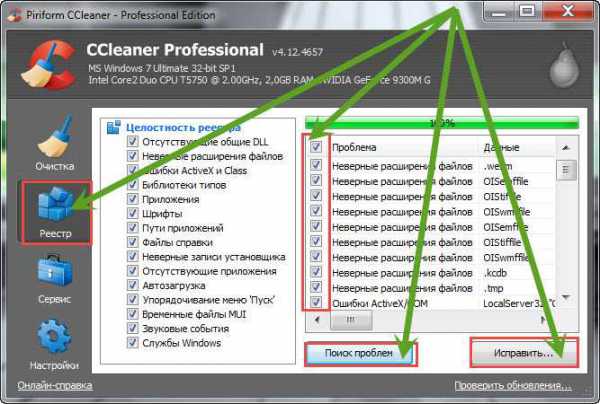
Поможет вам в этом, превосходная, бесплатная программа на русском языке «CCleaner». Кроме чистка реестра в ней еще много хороших инструментов – рекомендую иметь всегда под руками.
Разогнать процессор сделав ноутбук быстрее

Процессор, это можно сказать сердце компьютера, чем он мощнее, тем быстрее они работают.
В ноутбуке заменить его на более мощный практически невозможно, но до 10% можно разогнать – больше не рискуйте.
Производители специально оставляют 10% на запас. Так увеличивается вероятность, что к гарантийному ремонту вы обращаться не будете.
Как разогнать процессор, здесь описывать не буду – есть уже готовый материал. Желающие могут перейти на страницу как разогнать (сделать быстрее) самостоятельно процессор, и научится это делать. Успехов.
vsesam.org
Как сделать ноутбук лучше?
Всякий, кто хоть раз сталкивался с настольным компьютером в плане ремонта и обслуживания, знает: заменить в нём можно всё. И внешнюю периферию (мониторы, мышки, клавиатуры), и внутренние элементы (жёсткие диски, оперативную память, платы расширения). И даже такую основу, как материнскую плату и процессор, а впоследствии подключить обратно всё, что совместимо с новой платформой.Ноутбуки в этом смысле кажутся несравненно более ограниченными. Экран здесь намертво вставлен в крышку, клавиатура и тачпад – в переднюю панель, все платы расширения находятся глубоко внутри корпуса.Когда авторы обзоров описывают новый ноутбук, они непременно в первых рядах упоминают платформу, на которой он построен – она замене по определению не подлежит.Получается, обычному человеку, неспециалисту, сделать свой ноутбук мощнее не светит?И всё-таки есть компоненты, замена которых в ноутбуке не только возможна, но и имеет ощутимый смысл. Так, в ноутбуках поддаются относительно несложной замене элементы, которые чаще всего меняются в обычных настольных ПК (если приходящий в упадок класс ещё можно называть «обычным»).Первое, что приходит в голову – это замена жёсткого диска. Какой в ней смысл? Во-первых, что очевидно – увеличение ёмкости. Если установить в ноутбук накопитель того же класса, но большего объёма, это избавит Вас от необходимости постоянно докупать и носить с собой болванки, флэшки внешние накопители (хотя для обмена данными они всё равно могут понадобиться). Во-вторых, ускорение работы. Типовые ноутбучные «винты» работают на скорости 5400 об/мин, это делает их дешевле и надёжнее, но замедляет чтение данных. Даже приобретя винт со скоростью 7200 об/мин, Вы получите заметный прирост производительности. Не говоря уже об SSD или гибридных дисках, скорости которых в разы превосходят классические винчестеры.
Какой в ней смысл? Во-первых, что очевидно – увеличение ёмкости. Если установить в ноутбук накопитель того же класса, но большего объёма, это избавит Вас от необходимости постоянно докупать и носить с собой болванки, флэшки внешние накопители (хотя для обмена данными они всё равно могут понадобиться). Во-вторых, ускорение работы. Типовые ноутбучные «винты» работают на скорости 5400 об/мин, это делает их дешевле и надёжнее, но замедляет чтение данных. Даже приобретя винт со скоростью 7200 об/мин, Вы получите заметный прирост производительности. Не говоря уже об SSD или гибридных дисках, скорости которых в разы превосходят классические винчестеры.
 На этом фоне относительно просто выглядит замена оптического привода в ноутбуке. Заменив старый комбо-DVD на полноценный DVD-RW или даже на Blu-ray привод, Вы получаете возможность работать с более объёмными дисками. Вопрос, насколько это актуально для Вас. И потянет ли система в целом, с учётом всех обновлений, работу с Blu-ray-видеозаписями.Некоторые возможности, не предусмотренные изначально, могут быть добавлены в ноутбук гораздо проще – с помощью штатных слотов расширения. Это, к примеру, единственный способ оснастить ноутбук качественной звуковой картой, в особенности если нужно иметь параллельно два выхода. Другой класс устройств, которые проще подключать через PCMCIA или ExpressCard – всякого рода модемы.Многие ноутбуки выпускаются в нескольких видах конфигураций. Они могут отличаться объёмом памяти и жёсткого диска, моделью процессора или видеоплаты, типом привода. Возможно, при покупке ноутбука стоит сразу учесть будущие апгрейды? Некоторые производители, к примеру, AVADirect, предлагают покупателям сразу «сконструировать» свой ноутбук. При этом цены покупки будет меняться в зависимости от её «начинки».
На этом фоне относительно просто выглядит замена оптического привода в ноутбуке. Заменив старый комбо-DVD на полноценный DVD-RW или даже на Blu-ray привод, Вы получаете возможность работать с более объёмными дисками. Вопрос, насколько это актуально для Вас. И потянет ли система в целом, с учётом всех обновлений, работу с Blu-ray-видеозаписями.Некоторые возможности, не предусмотренные изначально, могут быть добавлены в ноутбук гораздо проще – с помощью штатных слотов расширения. Это, к примеру, единственный способ оснастить ноутбук качественной звуковой картой, в особенности если нужно иметь параллельно два выхода. Другой класс устройств, которые проще подключать через PCMCIA или ExpressCard – всякого рода модемы.Многие ноутбуки выпускаются в нескольких видах конфигураций. Они могут отличаться объёмом памяти и жёсткого диска, моделью процессора или видеоплаты, типом привода. Возможно, при покупке ноутбука стоит сразу учесть будущие апгрейды? Некоторые производители, к примеру, AVADirect, предлагают покупателям сразу «сконструировать» свой ноутбук. При этом цены покупки будет меняться в зависимости от её «начинки».ddriver.ru
Как из старого ноутбука сделать современный и мощный
Здравствуйте, сегодня я хочу поделиться с вами своим опытом, а именно как из вашего устарелого ноутбука (у кого таковой имеется) сделать современный мощный ноутбук, который сможет \"потянуть\" любую игру, будь-то Crisis 3, COD 8 или GTA 4.
Ну что начнем, когда я решил переделать свой ноутбук у меня было всего 15 000 рублей. Начал я с подборки процессора, выбирал я недолго, я знал что нужно выбирать процессор со встроенной видеокартой, так как ноутбук у меня был с дискретной видеокартой, а если дискретная видеокарта работает совместно со встроенной в процессор видеокартой это позволяет добиться очень высоких результатов в плане графики.
Так вот я выбрал процессор от компании Intel - Core i5-3360M (Ivy Bridge), цена этого чудо процессора 7 000 рублей, характеристики этого процессора: 4 или 2 ядра (я лично брал 4 ядра) с тактовой частотой 2800 - 3500 МГц, кэш 1-го уровня 128 Кб, кэш 2-го уровня 512 Кб и кэш 3-го уровня 3 Мб, максимальное энергопотребление 35 Вт, встроенный видеоадаптер HD Graphics 4000 (650-1200MHz).
Дальше я выбирал уже дискретную видеокарту которая работает отдельно от процессора, здесь я выбрал AMD Radeon HD 7770M обладающую 1 Гб видеопамяти, видеокарта поддерживает DirectX 11.1 и работает на тактовой частоте 675 МГц и с такой же частотой работают шрейдеры видеокарты, тактовая частота общей памяти составляет 1000 МГц. Цена видеокарты 5 000 рублей.
Ну и последним шагом для меня стало приобретение модулей оперативной памяти, я взял 2 модуля по 4 Гб памяти, каждый ценой по 1500 рублей. А вообще если сами не справитесь сами все это сделать, тогда обратитесь в Сервис.ПРО, они вас проконсультируют и предложат необходимую по выбору запчасти к вашему ноутбуку.
Вот и все осталось только скачать и установить драйверы для новых видеокарты и процессора.
Предлагаю в качестве подарка скачать бесплатную книгу: причины зависаний на ПК, восстановление данных, компьютерная сеть через электропроводку и много других интересных фишек.
Понравилась полезная статья? Подпишитесь на RSS и получайте больше нужной информации!
Loading...
mycompplus.ru